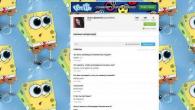Ako vam tastatura prestane da radi, to ne znači da je cijeli laptop pokvaren. Često se problem još uvijek može riješiti:
- Otvorite Upravitelj uređaja na svom računaru. Kliknite na podstavku “Tastature” i provjerite da li je tastatura aktivirana.
- Drugi mogući uzrok problema je upravljački program koji ćete možda morati ažurirati. Da biste to učinili, preuzmite odgovarajući softver s web stranice proizvođača i instalirajte ga. Ili ažurirajte upravljački program preko Device Managera, navodeći putanju do preuzetog softvera.
- Ponekad jednostavno ponovno pokretanje laptopa može pomoći. Isključite laptop, izvadite bateriju i izvucite kabl za napajanje. Zatim pritisnite dugme za napajanje nekoliko puta, a zatim ponovo povežite sve gore navedene komponente. Pokušajte ponovo uključiti laptop.
- Ako voda uđe u tastaturu, problem može biti ozbiljan. U tom slučaju potražite pomoć stručnjaka.
Ako se problemi s tastaturom ne mogu riješiti, možete spojiti eksternu. Savjetujemo onima koji aktivno koriste ključeve (na primjer, igrači) da obrate pažnju na igračke modele - u pravilu imaju veliki resurs. Cijena tastature za igre je od 800 rubalja. Evo samo nekoliko odgovarajućih modela:
| A4Tech Bloody B120 crni USB | |
 |
|
Ako ste slučajno blokirali tipkovnicu ili je zbog neke greške prestala funkcionirati, onda morate znati kako ispravno riješiti ovaj problem. Možete koristiti prečice za aktiviranje ulaznog uređaja. Dok čistite tastaturu od prašine, možete slučajno pritisnuti kombinaciju koja uzrokuje blokiranje ugrađenog ulaznog uređaja.
Kako omogućiti tastaturu na laptopu?
Ponekad, za aktiviranje i deaktiviranje tastature na laptopima, postoji kombinacija Fn + jedno od dugmadi u redu F1-F12. Radi praktičnosti, ovaj ključ ima oznaku - ikonu u obliku brave.

Kada treba da uključite samo numeričku tastaturu na desnoj strani tastature, pomoći će vam pritiskom na dugme Num Lock ili Fn+Num Lock. Kada opisane kombinacije ne pomažu, preporučljivo je potražiti ispravnu kombinaciju u korisničkom priručniku za svoj uređaj ili pročitati upute na internetu.
Druga opcija za rješavanje problema s tastaturom je provjeriti upravljačke programe:
- U meniju „Kontrolna tabla“ podesite režim „Velike ikone“ i idite na stavku „Tastatura“.

- Zatim morate otići na karticu "Oprema" i uvjeriti se kroz liniju "Status" da oprema radi normalno.

- Idite na “Svojstva” i uvjerite se da upravitelj uređaja prikazuje ugrađeni ulazni hardver treba biti natpis - Uređaj radi normalno.

Kako drugačije uključiti tastaturu na laptopu
Ponekad je namjerno onemogućen, da biste to provjerili morate izvršiti sljedeće korake:
- Idite na meni “Start”, pokrenite “Run” i unesite naredbu “gredit.msc” u red, kliknite “OK”.
- Konfiguracija računala;
- Administrativni predlošci;
- Sistem;
- Instalacija;
- Ograničenja instalacije.

- Otvorite karticu "Zabrani instalaciju uređaja".
- Kliknite na "Prikaži" i provjerite da nema podataka unutra. Sama zabrana bi trebala imati status “Onemogući”.
Ako sve gore opisane metode nisu pomogle u rješavanju problema, onda je vrijedno provjeriti hardverski status uređaja. Da biste to učinili, trebali biste sami rastaviti laptop kako biste uklonili ulazni dio i odspojili kabel. Nakon toga provjerite ima li kvarova na kontaktima kabela ili tastature. Ako se pronađu, odnesite laptop u servisni centar.
Kako omogućiti tastaturu na laptopu
Tastatura je skup tipki raspoređenih u određenom redoslijedu koji vam omogućava da upravljate određenim uređajem, a to je u našem slučaju laptop. Osim toga, tastatura je jedan od glavnih uređaja za unos informacija. Naravno, nije potrebno za tablete i pametne telefone, ali je nemoguće u potpunosti koristiti PC ili isti laptop bez njega.
Već sam ranije govorio o tome zašto bi se to moglo dogoditi. Danas ćemo pričati o tastaturi za laptop.
Greška u softveru
Vrijedi početi s najčešćim problemom koji možete riješiti sami. U ovom slučaju želim da pogledam softverski kvar.
Kako izgleda? Samo uključite laptop nakon što ste neko vrijeme bili u stanju mirovanja i shvatili da tastatura ne radi. Prva stvar koju treba da uradite je da ne paničite, kao što neki ljudi vole da rade. Sasvim je moguće da je problem trivijalan i da se može riješiti za jedan minut.
Prva stvar koju treba da uradite je da ponovo pokrenete laptop. To možete učiniti pomoću miša ili . Ponovo pokrećemo uređaj ili ga po želji isključimo i ponovo uključimo. Uvjeravam vas da će nakon ponovnog pokretanja tastatura ponovo raditi na 60%. Sve se radi o nekoj vrsti softverskog kvara, koji se možda dogodio u fazi učitavanja operativnog sistema. Ako vam je ova metoda pomogla, onda ne morate ni čitati ostatak članka.
Ako ne pomogne, ponovo pokrećemo uređaj i čim se pokrene, pokušavamo. Da biste to učinili, trebate pritisnuti tipku TAB, a ako to ne pomogne, pritisnite F10 ili DEL. Jedna od ovih opcija bi svakako trebala funkcionirati. Ako ste to uspjeli, onda tastatura fizički radi i to ukazuje da problem 99% nije mehanički.

Morate izaći iz BIOS-a i pokrenuti uređaj. Najvjerovatnije tastatura neće raditi, ali ne brinite, pokušat ćemo je natjerati da radi. Da biste to učinili, bit će potrebno u vrijeme kada je bio u radnom stanju. Već sam vam rekao kako to učiniti na stranicama stranice. Vraćanje na raniji datum bi trebalo pomoći.
U nekim slučajevima možete ponovo instalirati operativni sistem, ali to, razumijete, nije najprijatniji proces, uz koji, usput, možete izbrisati važne informacije.
O vozačima
Neki problemi sa uređajima su direktno povezani sa drajverima. Oni mogu, na primjer, biti potpuno odsutni ili oštećeni. U slučajevima sa laptopom, ova tačka je veoma relevantna, jer skoro svaka komponenta treba da instalira sopstveni drajver.
Pronađite naziv modela vašeg laptopa na kućištu, a zatim idite na web lokaciju proizvođača i pronađite upravljačke programe za navedeni model. Među njima bi svakako trebali biti drajveri za tastaturu. Preuzmite ih i instalirajte. Vrlo je vjerovatno da će nakon ove procedure tastatura raditi.
Problem je u hardveru
Ako ništa od gore navedenog ne pomogne, onda je problem možda povezan s hardverom. Najčešće pati petlja. Kako uvjeravaju momci koji su već rastavili laptopove, doći do kabla nije problem, a osim toga, na internetu možete pronaći priručnike kako to učiniti. Ali prije nego što počnete da rastavljate svoj uređaj, zapamtite da li je pokriven garancijom. Ako jeste, onda ga ne možete rastaviti! Odnesite laptop u prodavnicu u kojoj ste ga kupili zajedno sa računom i dajte ga na popravku (besplatno, naravno). U nekim slučajevima, trgovinama je lakše zamijeniti laptop za novi umjesto da ga poprave.
Recimo da ste rastavili kućište i došli do kabla. Šta je sledeće? A onda ga morate pažljivo pregledati zbog oksidacije ili oštećenja. Ako nema vanjskih znakova oštećenja, obrišite ga gumicom. Ne preporučujem upotrebu alkohola ili drugih tečnosti, jer to može imati štetan uticaj na performanse kabla.

Sastavite laptop, uključite ga i provjerite tastaturu.
Prljavština i prašina
Ni u kom slučaju ne zaboravljamo na prljavštinu i prašinu, koji se jako vole nakupljati ispod tipki. Čudno je da tastatura možda neće raditi upravo iz tog razloga. sta da radim? Kao jedna opcija, možete ukloniti sve tipke (neki modeli vam to omogućavaju lako), uklonite svu prljavštinu i obrišite kontakte gumicom. Ako je nemoguće provesti ovu proceduru, tada ćete morati rastaviti uređaj da biste došli do tastature, a to nije tako lako, jer ćete morati rastaviti dobru polovinu laptopa.

Ako tastatura ne radi zbog prolivene tečnosti
Da budem iskren, čini se da laptop privlači tečnosti na sebe, jer je skoro svako od nas koji ima ovaj uređaj uvek prolio jednu ili drugu tečnost po njemu. Ako za običnu kompjutersku tastaturu to najčešće završava asimptomatski, onda je za laptop ovo gotovo fatalan slučaj.

Ako nešto prospete po tastaturi, hitno morate isključiti laptop, izvaditi bateriju iz njega i okrenuti gadžet tako da tečnost iscuri iz njega.
Nakon toga morate rastaviti uređaj. Da li se isplati ovo raditi ako je pod garancijom, na vama je da odlučite, ali ovo definitivno nije slučaj garancije, tako da vam niko neće besplatno popraviti laptop.
Ako ipak rastavite uređaj, stavite ga na suho mjesto. Najbolje je sušiti na sobnoj temperaturi bez upotrebe "zračne" opreme u obliku sušila za kosu. Laptop morate sušiti najmanje jednu do dvije sedmice - budite strpljivi. Tek nakon toga možete ga sastaviti i uključiti.
Mehanički problemi
Mehanički problemi obično nastaju zbog pada laptopa ili pada nečeg teškog na njega. U tom slučaju, jedno ili više dugmadi možda neće raditi. Manje često - cijela tastatura. Najvjerojatnije će pomoći samo njegova zamjena, a to učiniti sami nije tako lako, pa preporučujem da se za pomoć obratite specijaliziranoj službi.
Isto važi i za one slučajeve kada tastatura uopšte ne daje znake života, šta god da radite sa njom.
Oštećenje tastature personalnog računara je, naravno, neprijatno, ali nije kritično za ceo uređaj. Tastatura na njemu se može zamijeniti. Što se tiče laptopa, takav broj neće raditi s njim. Ako je tastatura oštećena, morate je popraviti ili kupiti novu.
Zašto dugmad na tastaturi mog laptopa ne rade?
- Neispravan uređaj je najjednostavniji razlog. Danas je to prilično rijetko, ali se ipak dešava. Pojavljuje se odmah nakon kupovine uređaja. Jedno ili dva dugmeta možda neće raditi, retko potpuno. Preporučljivo je vratiti takav laptop tamo odakle je donesen.
- Sistemska greška - operativni sistem instaliran na uređaju ne može se nositi s opterećenjem. Uprkos činjenici da se kompjuterska industrija već dugo razvija, računari su još uvijek nestabilni. Do greške može doći zbog nesavršenosti hardvera ili zbog aktivnosti virusa. Znakovi takve bolesti su da se cijela tastatura isključuje, a možda i ne samo ona. Ponovno pokretanje i zatim čišćenje računara pomoći će u rješavanju problema.
- Oštećenje čipova ili ploča je složeniji problem. Utječe na fizičku ljusku uređaja. Da biste saznali da li je to vaš slučaj, trebali biste provjeriti rad ulaza za punjač, USB ulaza i touchpada. Ako ne daju znakove života, trebate otići u službu tehničke pomoći. Moguće je da će čip biti djelimično oštećen, što će objasniti zašto polovina tastature na laptopu ne radi.
- Oštećenje kabla znači probleme u interakciji između hardvera i monitora. Ovaj razlog se manifestuje naglim isključenjem tastature, ali ispravnim radom ostalih elemenata laptopa. Možete pokušati sami otvoriti laptop i popraviti kabl.
PAŽNJA. Ako nikada niste morali da rastavljate elektronske uređaje - tablete, laptope, sistemske jedinice računara - i niste sigurni da sve možete uraditi kako treba, onda se ne preporučuje eksperimentisanje sa svojim laptopom. Bolje je prepustiti specijalistu da se bavi problemom.
- Nedostatak vozača je prilično rijedak razlog. U većini situacija tastatura laptopa ne zahtijeva dodatni softver. Ovaj problem se može riješiti uklanjanjem starih drajvera i instaliranjem novih.
Tastatura na laptopu djelimično ne radi

Situacija kada ne prestane da radi cela tastatura, ali neki tasteri, ne dešava se tako često. Najvjerovatnije se radi o stranim predmetima. Prisustvo komada hrane ili tečnosti između dugmadi objašnjava zašto deo tastature na laptopu ne radi. Čak i ako korisnik nema naviku žvakanja za monitorom, prašina se i dalje nakuplja između dugmadi tokom vremena. Možete ga sami rastaviti i očistiti ili ga možete odnijeti u centar za tehničku podršku.
Šta učiniti ako neki tasteri na tastaturi laptopa ne rade
Odgovor je jednostavan - pokušajte sami riješiti problem ili ga odnesite u servisni centar kako bi stručnjaci tamo mogli "izliječiti" računar. U nastavku ćete pronaći opcije kako to učiniti sami.
Jednostavni načini za rješavanje problema
Tastatura ima vlastitu bravu. Moguće je da je korisnik slučajno zaključao ključeve. U zavisnosti od modifikacije uređaja, da biste otključali tastere, potrebno je da držite pritisnute Fn+NumLock, FN+Pause, Fn+Win ili posebno dugme sa slikom brave, ako postoji. Ako dugmad počnu raditi nakon ovoga, problem je riješen.
Alternativno, možete pokušati očistiti tipke četkom ili koristiti poseban usisivač dizajniran za tastature. Takav događaj će pomoći da se riješite problema ako je laptop začepljen prašinom i signal s ključeva na sistem ne prolazi.

Ispravljanje softverskog kvara
Jednostavne metode nisu pomogle, što znači da morate pokušati riješiti problem na softverskom nivou. Nepravilan rad programa ili drajvera može uticati na odziv nekoliko tastera ili cele tastature. Lista radnji koje treba provjeriti i ispraviti:
- Pokrenite laptop i pritisnite F8 kada se pojavi prvi prozor. Ovaj taster ne poziva uvek meni za pokretanje sistema; Ako F8 ne donese rezultate, trebali biste pokušati pritisnuti druge Fs. Rezultat bi trebao biti prozor „Dodatne opcije za pokretanje“.


Ažuriranje drajvera je takođe moguće korišćenjem raznih programa koji nezavisno otkrivaju sav softver u sistemu koji treba ažurirati. Ako nakon ponovne instalacije drajvera problem sa ključevima koji ne rade nije riješen, onda problem nije u softveru.
Ispravljanje fizičkog kvara
Ova opcija uključuje rastavljanje laptopa i uklanjanje fiziološkog uzroka kvara. Ako ne možete pravilno rastaviti i ponovo sastaviti elektronički uređaj, bolje je ne riskirati i kontaktirati stručnjaka. Redoslijed radnji je sljedeći:
- Potpuno isključite laptop i izvadite bateriju. Baterija se obično nalazi na dnu uređaja, bliže preklopu monitora. Laptop u ovom trenutku ne bi trebao biti priključen na električnu mrežu i, općenito, preporučljivo je ukloniti sve dodatne uređaje iz njega.
- Otključajte zasune gornje ploče pomoću jednostavnog odvijača, igle, noža ili bilo kojeg drugog uskog predmeta. Reze se nalaze na ivicama podloge sa dugmadima, možete ih pronaći prilično brzo. Ako nema zasuna, obratite pažnju na uputstva koja ste dobili uz laptop - možda vam govori kako da otvorite laptop.

- Nema potrebe da odmah povlačite ploču sa dugmadima prema sebi - za sve ostalo je pričvršćena kablom, a nagli pokreti mogu je oštetiti. Morate pažljivo podići ploču i, uhvativši plastični dio kabla, odvojiti ga od ostataka laptopa. Ako se na kablu pronađe primjetna oštećenja, mora se zamijeniti (najvjerovatnije je to problem). Strogo se ne preporučuje dodirivanje područja kabela žicama - samo plastikom.
- Ploča pokriva mikrokontroler. Ovo je poseban alat koji prenosi signal od dugmadi do PC čitača. Ako je na njemu primjetna prašina ili vlaga, ovi faktori se moraju eliminirati - oni mogu uzrokovati loš rad laptopa. Nije teško prepoznati mikrokontroler - ovo je dio na koji je pričvršćen kabel. Ako na ovom dijelu postoji oštećenje vidljivo golim okom, potrebno ga je zamijeniti.
- Nakon toga, potrebno je da odspojite svaki ključ pojedinačno (s istim tankim predmetom koji je korišten za otvaranje laptopa), a zatim očistite površinu ploče. Ako su dugmad oštećena, bolje ih je zamijeniti - kupiti rezervne.
- Nakon potpunog čišćenja, morate ponoviti sve korake za rastavljanje tastature laptopa obrnutim redoslijedom i provjeriti rad dugmadi. Ako to ne pomogne, onda je bolje koristiti tehničku podršku stručnjaka.

Kako bez nekih dugmadi
Ako nije moguće riješiti problem s nekoliko nefunkcionalnih ključeva, morat ćete neko vrijeme koristiti ono što imate. Opcije za zamjenu slova koja nedostaju:
- Napravite tekstualni dokument i tamo kopirajte potrebna slova sa interneta, a odatle ih kopirajte po potrebi.
- Koristite automatsku korekciju riječi u Microsoft Wordu ili online resursima.
- Preuzmite virtuelnu tastaturu ili je pronađite na mreži.
U svakom slučaju, odsustvo nekih tastera ne stavlja tačku na ceo laptop. U većini situacija problem se može riješiti ili prilagoditi.

Korisnici personalnih računara, kako desktop tako i laptopa, često se susreću sa problemom nefunkcionalnih tastera na tastaturi. Neki ili svi ključevi možda neće raditi. A ako se na desktop računaru problem rješava vrlo jednostavno - povezivanjem druge tastature, onda je s laptopom sve složenije, jer je ovdje ugrađeno.
Danas ćemo pogledati moguće uzroke neispravnih tastatura na prijenosnim računalima i saznati kako to popraviti.
Glavni razlozi neispravne tastature na laptopu:
Ako ni jedan taster na tastaturi ne radi, znajte da je razlog značajan, ali ne uvek kritičan. Pogledajmo glavne razloge.
Greška softvera
Dešava se da se pojavi greška u Windows-u ili upravljački programi ne rade, ali tastatura zapravo ostaje u ispravnom stanju. Ovo je prilično lako provjeriti. Potrebno je samo da uđete u BIOS laptopa. Ovo se radi pritiskom na taster tokom pokretanja. Različiti proizvođači imaju različite tipke, ali najčešće je to F2 ili Esc. Postoje i kombinacije tastera.
Dakle, najvažnije je da ako ste uspjeli ući u BIOS, tastatura radi i skoro sto posto možete reći da je problem u Windows-u. Da biste to ponovo potvrdili, možete pokrenuti sistem u sigurnom načinu rada - tastatura će najvjerovatnije raditi.
Kabl tastature je oštećen
Ima kontakte - s vremenom se mogu oksidirati ili istisnuti. Da biste provjerili ovu opciju, morat ćete rastaviti laptop. Ako ga imate pod garancijom, to ni u kom slučaju nemojte raditi jer ćete pokvariti zaptivke i izgubiti besplatne popravke u servisu. Ako je garancija istekla, nema rizika. Uzmite upute i, prema njegovim bilješkama, rastavite laptop, pokušavajući doći do kabela. Nakon toga pregledajte kabel i uvjerite se da nema oštećenja. Ako su prisutni, pronađen je razlog neispravnosti tastature. 
Izgoreo mikrokontroler
Vrlo čest problem koji se može riješiti samo u servisnom centru. Nećete to moći sami odrediti, a još više, popraviti ponovnim lemljenjem kontakata.
Tečnost prosuta po laptopu. Najčešći razlog zašto tastatura ne radi. Najčešće ćete morati zamijeniti cijelu tastaturu. Ali bolje je to učiniti u servisnom centru, jer tekućina može doći do ploče, što prijeti oksidacijom kontakata i oštećenjem drugih dijelova laptopa.
Možda ćete biti zainteresovani da znate šta da radite kada neka dugmad na tastaturi ne rade. Da biste to učinili, trebali biste pročitati informacije u ovom članku.
Kao što vidite, neke probleme možete riješiti sami kod kuće, dok je za neke potrebno sudjelovanje stručnjaka sa posebnom opremom. Možete sami ponovo instalirati drajvere i OS. Svako može očistiti tastaturu i pokrenuti sistem u sigurnom načinu rada. Pa samo iskusna osoba može prelemiti dijelove, tražiti kvarove složenije prirode itd.
Kako znati da li trebate otići u servisni centar? Vrlo je jednostavno - ako je očigledno da ne možete sami, potrebna vam je pomoć profesionalca.
Stručnjaci za popravku laptopa naplaćuju otprilike sljedeće cijene:
- Zamjena tastature - od 1500 rubalja.
- Popravak nakon ulaska tečnosti - od 1000 rubalja.
- Instalacija nove tastature koju ste kupili - od 300 rubalja.
- Zamjena dugmeta i nosača - od 250 rubalja.